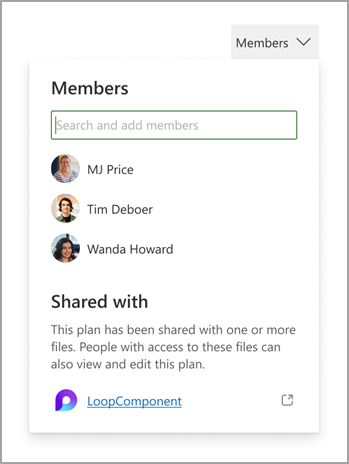Ако споделяте файл на OneDrive или SharePoint, който включва план, планът ви става споделен план. Това е така, защото всеки, който може да преглежда и редактира файла, може също да преглежда и редактира плана.
Когато се създаде списък със задачи в Loop, всеки, който може да редактира списъка със задачи, може също да редактира плана, свързан с този списък със задачи. Ако имате споделен план, който не е свързан със списък със задачи в Loop, някой може да е споделил вашия план чрез Microsoft Graph API.
За повече информация относно използването на списък със задачи с Planner вижте Добавяне на списък със задачи към бележки от събрание – поддръжка от Microsoft.
Забележка: Ако други хора нямат достъп до споделен план, въпреки че имат достъп до файл, с който е споделен, вашият администратор на клиент може да е забранил удостоверяването чрез файлове.
Как да разберете дали планът ви е споделен
Отворете списъкаЧленове на плана. Ако виждате раздел Споделено с, планът ви се споделя с един или повече файлове.
Забележка: Ще можете само да преглеждате файлове, до които имате достъп. Ако нямате достъп до един или повече файлове, с които е споделен планът, ще бъдете информирани с колко файла е споделен планът, до които нямате достъп.
Достъп в рамките на план
Други с достъп за редактиране до файл, с който се споделя план, ще могат да преглеждат и редактират съдържанието на плана, без да е необходимо да бъдат членове.
-
Само членовете на плана могат да преглеждат или редактират списъка с членове.
-
Само членовете на плана могат да преглеждат или редактират етикета за чувствителност на плана.